Win10搜索文件內容搜不出|Win10搜索不到文件怎么辦
- 2023-09-16 10:05:54 分類:幫助
使用Win10系統時,有些用戶可能會遇到一個問題,就是當他們嘗試通過搜索功能查找文件時,無法準確地搜出文件內容。這種情況下,即使文件名正確,搜索結果也顯示為空。這篇文章是本站給大家帶來的解決Win10搜索文件內容搜不出問題方法。
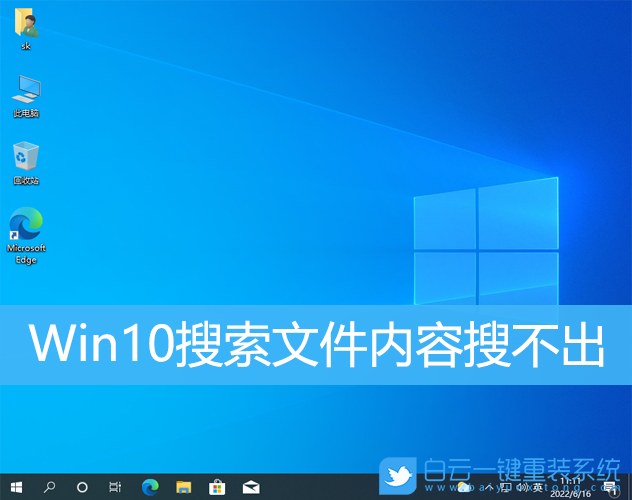
方法一:
1、首先,按鍵盤上的【 Win + S 】組合鍵,打開Windows搜索,搜索框輸入【控制面板】,再點擊【打開】系統給出的最佳匹配控制面板應用;
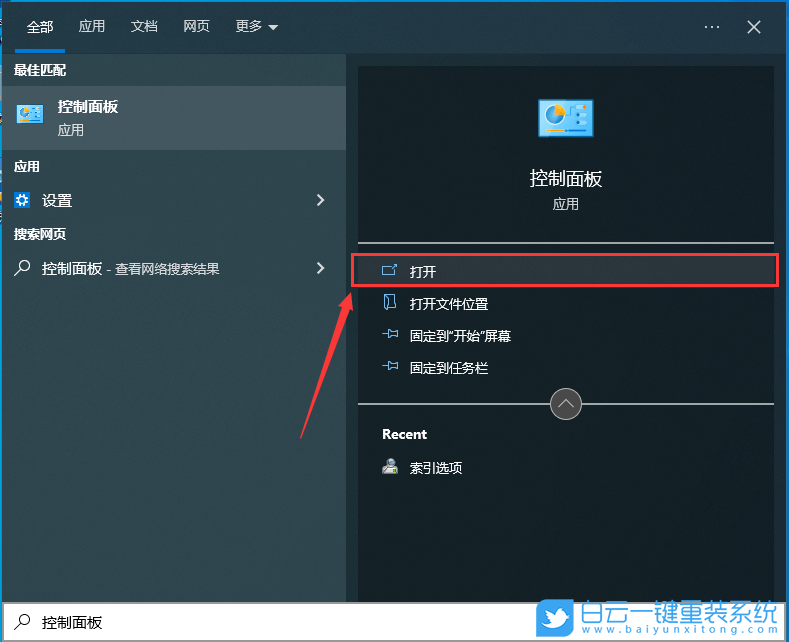
2、所有控制面板項窗口,切換到【大圖標】查看方式,調整計算機的設置下,找到并點擊【索引選項(更改 Windows 索引方式以加快搜索速度)】;
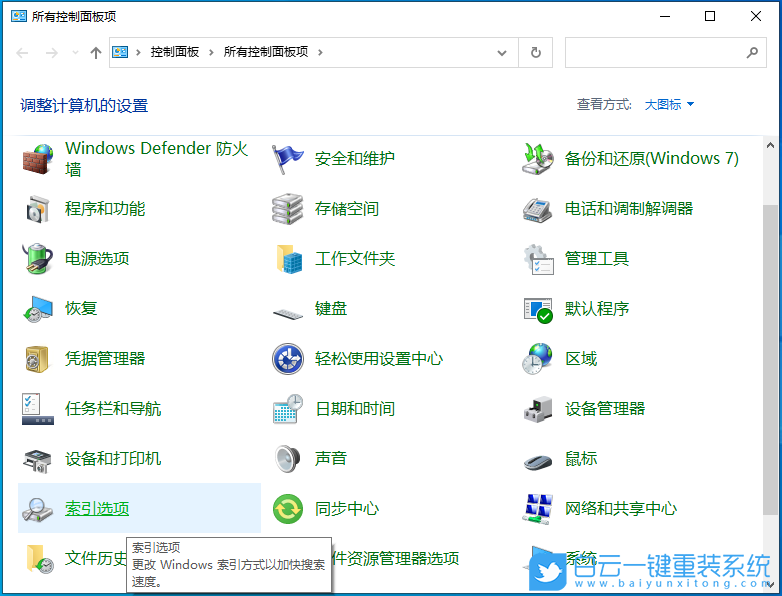
3、索引選項窗口,點擊底下的【高級】;
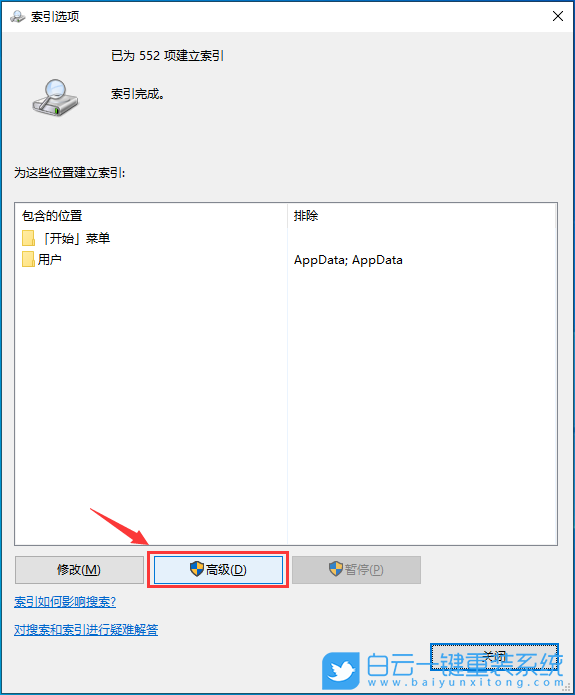
4、第一個【索引設置】選項卡中間部分刪除和重建索引,點擊【重建】;

5、重建索引提示框,重建索引可能需要很長時間才能完成。某些視圖和搜索結果在重建完成前可能不完整。點擊【確定】;
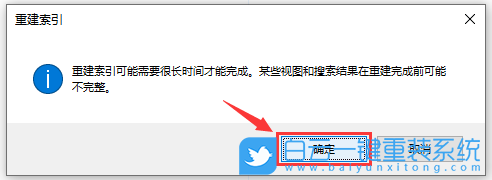
6、提示索引完成,然后重啟電腦即可;
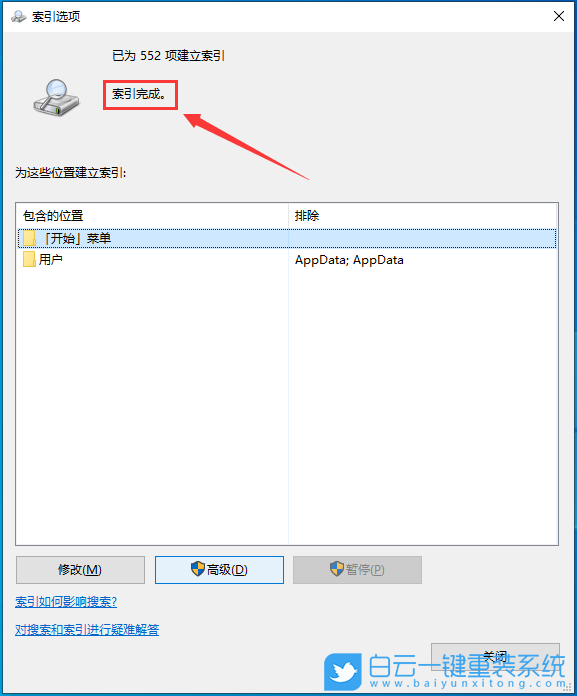
方法二:
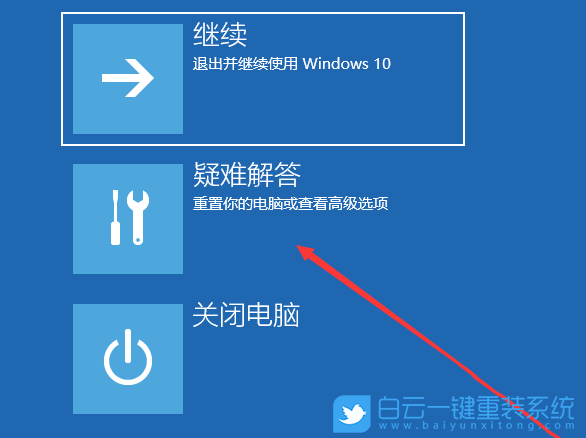
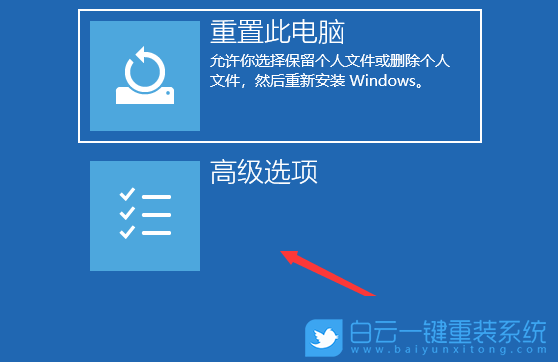
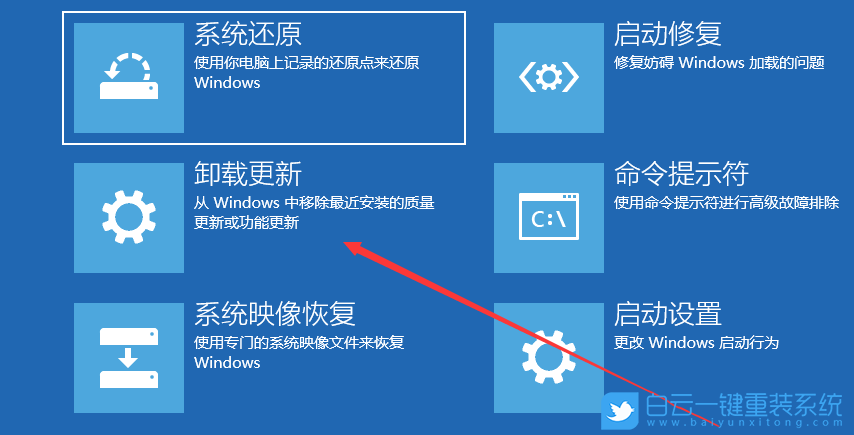
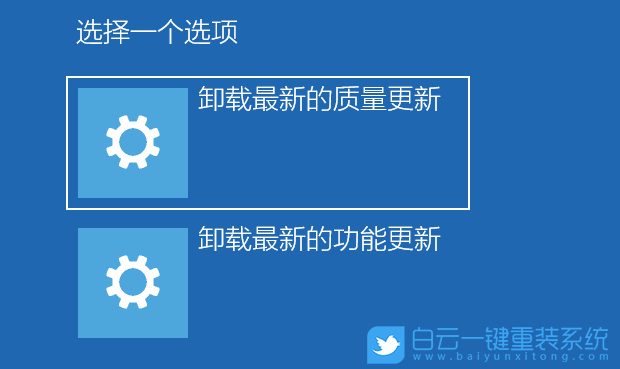
PS:需要了解當前更新的Win10系統,屬于最新的質量更新,還是功能更新,確定了更新類型再卸載。
方法三:
運行 SFC 和 DISM 命令
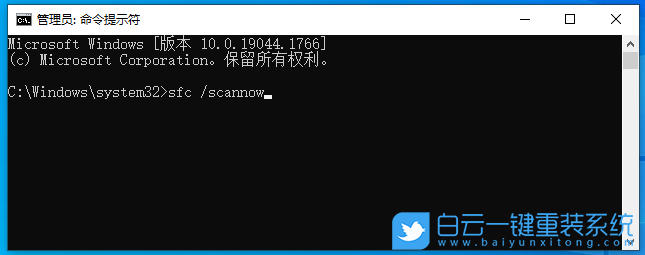
命令提示符中,輸入并按回車執行【DISM /Online /Cleanup-Image /CheckHealth】命令,該命令可以用來修復Windows系統鏡像、安裝程序、恢復程序和PE系統
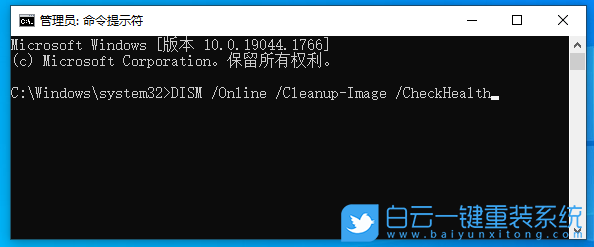
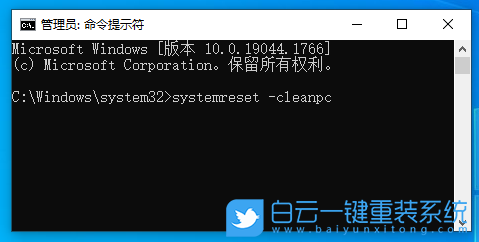
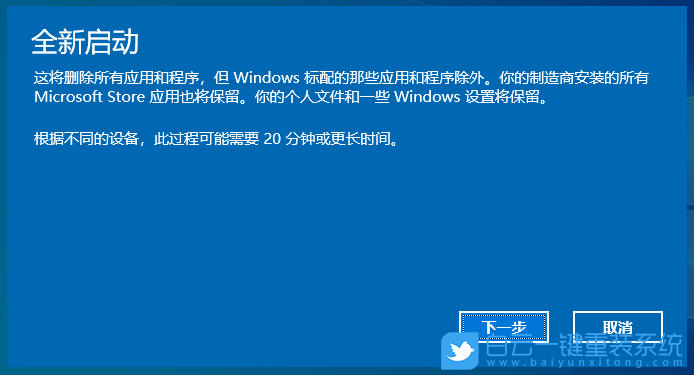
以上就是Win10搜索文件內容搜不出|Win10搜索不到文件怎么辦文章,如果這篇文章的方法能幫到你,那就收藏白云一鍵重裝系統網站,在這里會不定期給大家分享常用裝機故障解決方法。
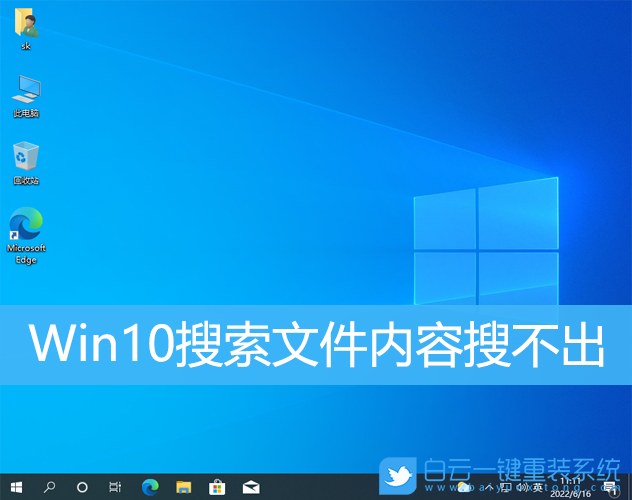
方法一:
1、首先,按鍵盤上的【 Win + S 】組合鍵,打開Windows搜索,搜索框輸入【控制面板】,再點擊【打開】系統給出的最佳匹配控制面板應用;
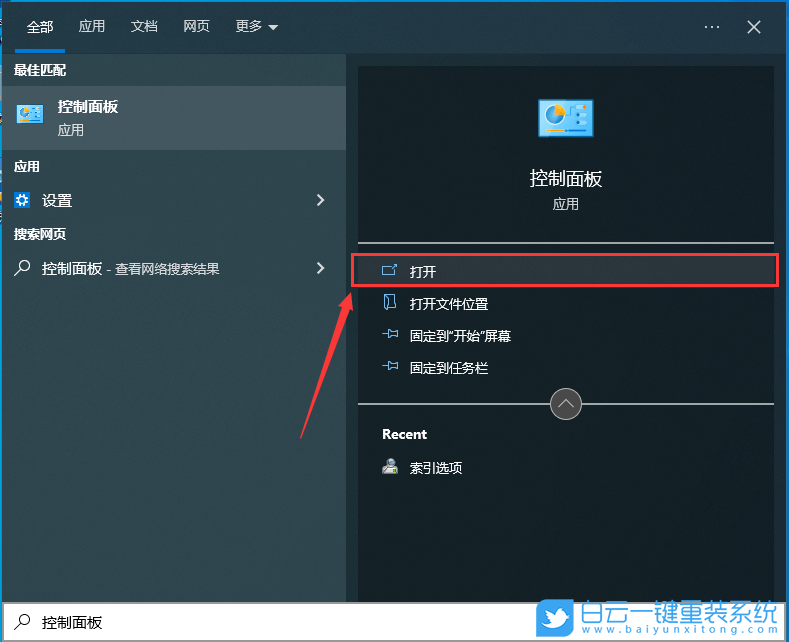
2、所有控制面板項窗口,切換到【大圖標】查看方式,調整計算機的設置下,找到并點擊【索引選項(更改 Windows 索引方式以加快搜索速度)】;
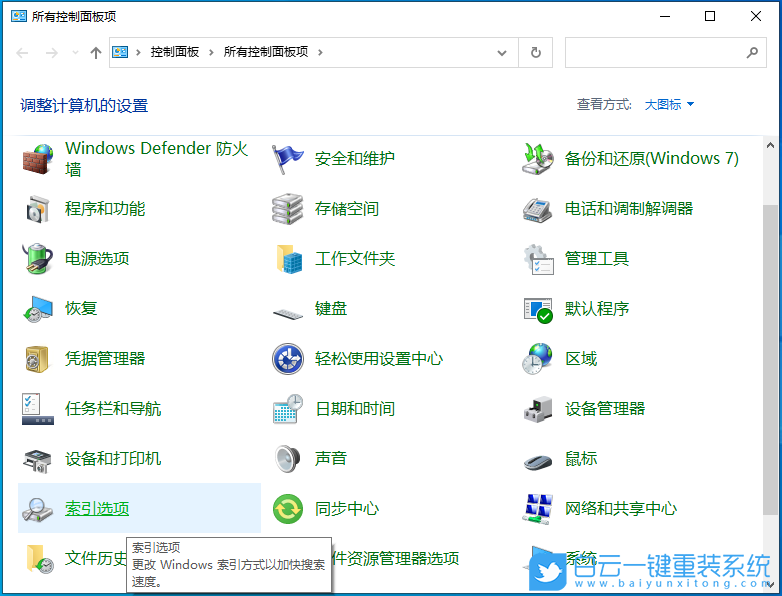
3、索引選項窗口,點擊底下的【高級】;
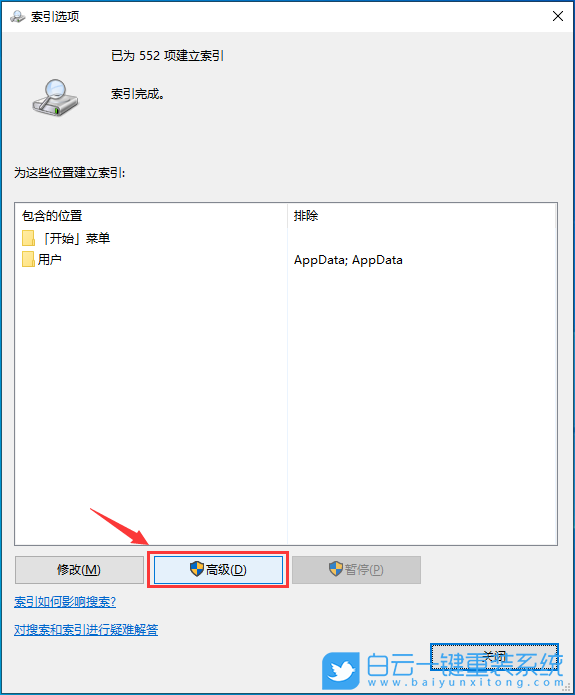
4、第一個【索引設置】選項卡中間部分刪除和重建索引,點擊【重建】;

5、重建索引提示框,重建索引可能需要很長時間才能完成。某些視圖和搜索結果在重建完成前可能不完整。點擊【確定】;
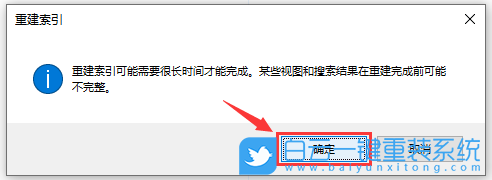
6、提示索引完成,然后重啟電腦即可;
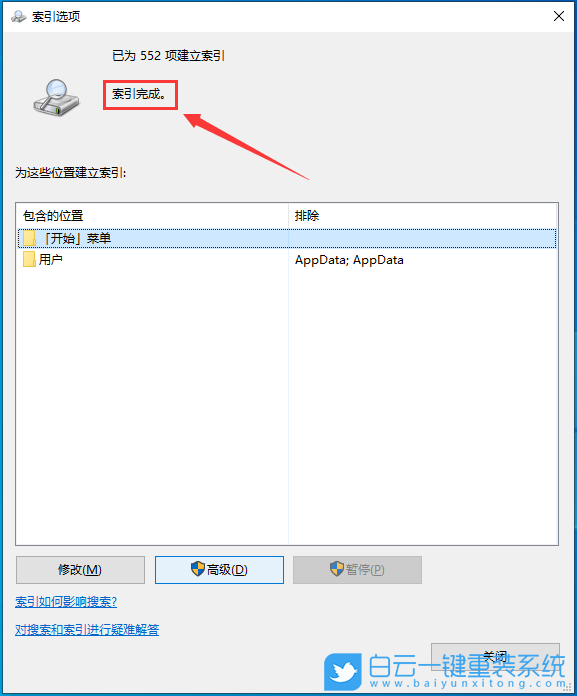
方法二:
只要在開機時強制關閉電腦,連續操作3次,Win10會自動引導至高級啟動
1、點擊【疑難解答(重置你的電腦或查看高級選項)】;
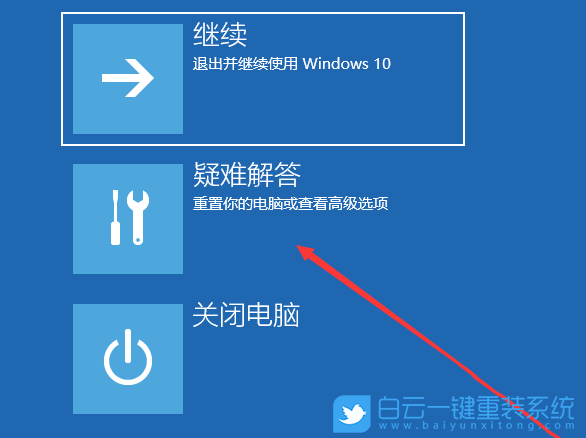
2、點擊【高級選項】;
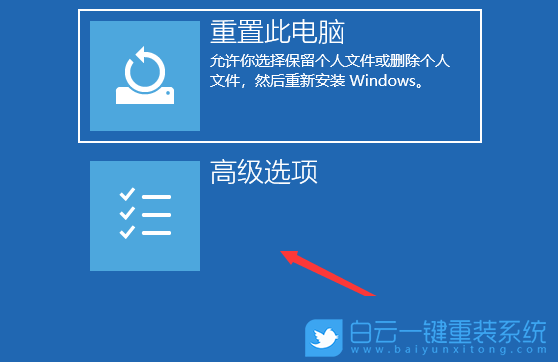
3、多個選項下,點擊【卸載更新(從 Windows 中移除最近安裝的質量更新或功能更新)】;
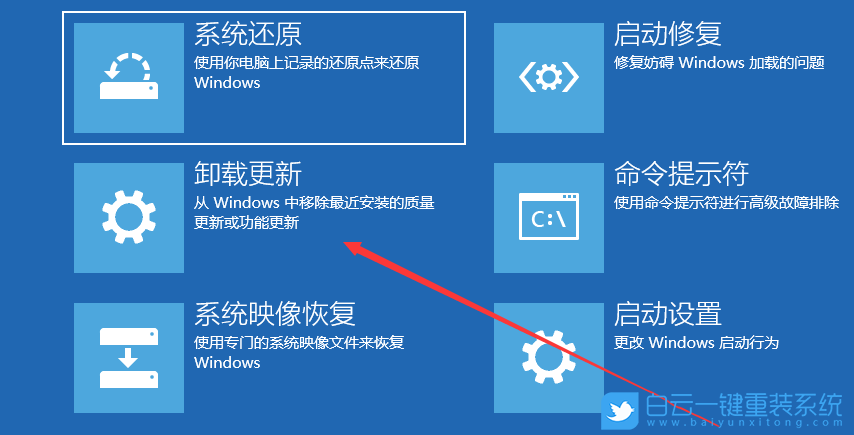
4、選擇一個選項,分別有【卸載最新的質量更新(一般是修復BUG、優化方面的小更新)】和【卸載最新的功能更新(版本更新)】;
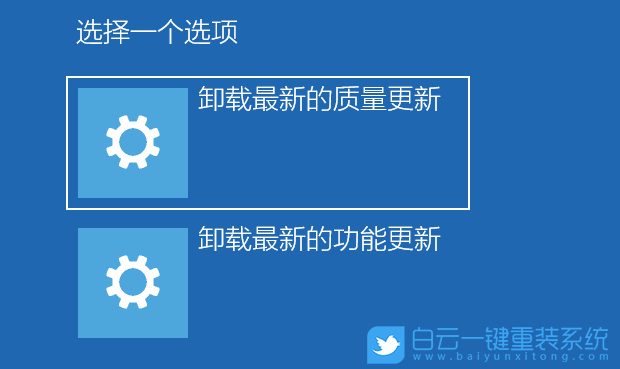
PS:需要了解當前更新的Win10系統,屬于最新的質量更新,還是功能更新,確定了更新類型再卸載。
方法三:
運行 SFC 和 DISM 命令
sfc
命令提示符中,輸入并按回車執行【sfc /scannow】 命令,該命令主要是用來修復系統文件的,不管是系統文件缺失,或損壞都可以修復
sfc包括有以下命令:
sfc /scannow:掃描所有受保護系統文件的完整性,并盡可能修復有問題的文件
sfc /verifyonly:掃描所有受保護系統文件的完整性,不會執行修復操作
sfc /scanfile:掃描引用的文件的完整性,如果找到問題,則修復文件(需指定完整路徑)
sfc /verifyfile:驗證帶有完整路徑的文件的完整性,但不會執行修復操作
sfc /offbootdir:對于脫機修復,指定脫機啟動目錄的位置
sfc /offwindir:對于脫機修復,指定脫機Windows目錄的位置
sfc /logfile:對于脫機修復,通過指定日志文件路徑選擇性地啟用記錄
sfc包括有以下命令:
sfc /scannow:掃描所有受保護系統文件的完整性,并盡可能修復有問題的文件
sfc /verifyonly:掃描所有受保護系統文件的完整性,不會執行修復操作
sfc /scanfile:掃描引用的文件的完整性,如果找到問題,則修復文件(需指定完整路徑)
sfc /verifyfile:驗證帶有完整路徑的文件的完整性,但不會執行修復操作
sfc /offbootdir:對于脫機修復,指定脫機啟動目錄的位置
sfc /offwindir:對于脫機修復,指定脫機Windows目錄的位置
sfc /logfile:對于脫機修復,通過指定日志文件路徑選擇性地啟用記錄
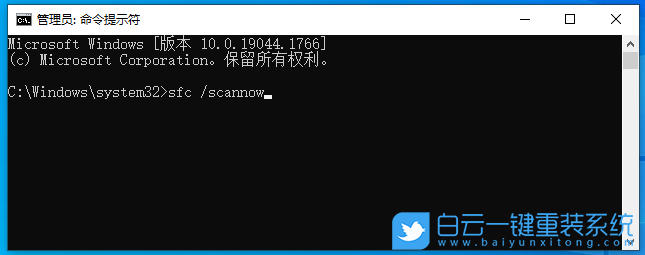
dism
命令提示符中,輸入并按回車執行【DISM /Online /Cleanup-Image /CheckHealth】命令,該命令可以用來修復Windows系統鏡像、安裝程序、恢復程序和PE系統
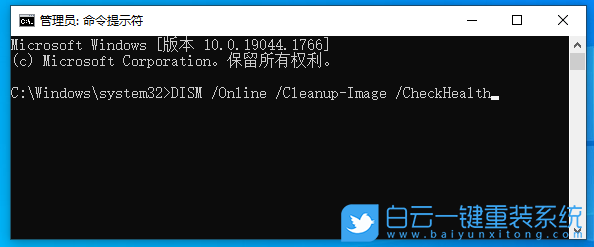
初始化
1、命令提示符中,輸入并按回車執行【systemreset -cleanpc】命令,可以喚起系統重置;
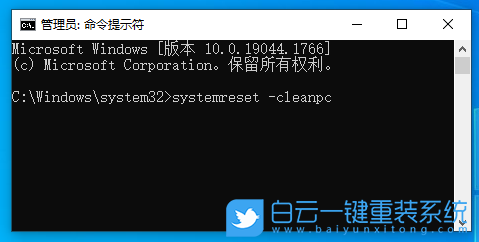
2、全新啟動,這將刪除所有應用和程序,但 Windows 標配的那些應用和程序除外。你的制造商安裝的所有 Microsoft Store 應用也將保留。你的個人文件和一些 Windows 設置將保留;
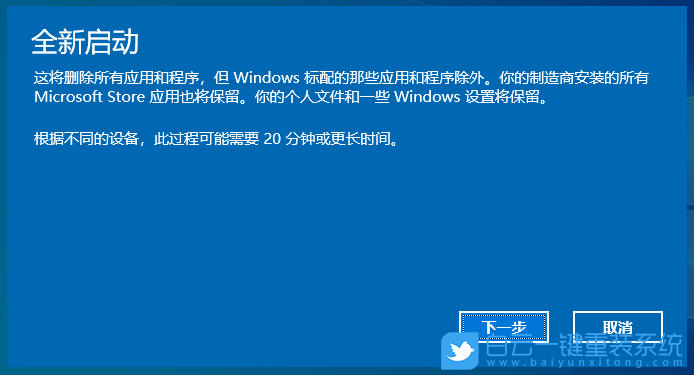
以上就是Win10搜索文件內容搜不出|Win10搜索不到文件怎么辦文章,如果這篇文章的方法能幫到你,那就收藏白云一鍵重裝系統網站,在這里會不定期給大家分享常用裝機故障解決方法。

Win10如何在非觸屏設備打開經典模式屏幕鍵盤|怎么打開屏幕鍵盤使用搭載win10系統的 觸屏設備用戶打開屏幕鍵盤,可以直接按設置 - 設備 - 輸入,里面就可以找到屏幕鍵盤的開關。 但是對

聯想拯救者刃7000K 2021臺式電腦11代CPU怎么裝Win7聯想拯救者刃7000K 2021系列臺式電腦,是聯想推出的臺式電腦,目前共有4款產品。英特爾酷睿i開頭11代系列處理器,默認預裝




